画面上でオブジェクトをドラッグして、オブジェクトをスケールします。 選択オブジェクトを任意の方向に拡大、または、縮小することができます。
注: ダイナミックスケールは、均一スケールモードのみで実行されます。しかしながら、可変スケールを実行するために使用することもできます。
- スケールするオブジェクトを選択します。
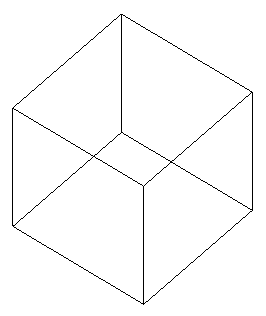
- [編集]タブ > [変換]パネル > [スケール]をクリックします。
グラフィックウィンドウ上に、スケール原点マーカー
 が表示されます。これは現行ワークスペースの原点に配置されます。 オブジェクトはスケール原点に相対してスケールされます。
が表示されます。これは現行ワークスペースの原点に配置されます。 オブジェクトはスケール原点に相対してスケールされます。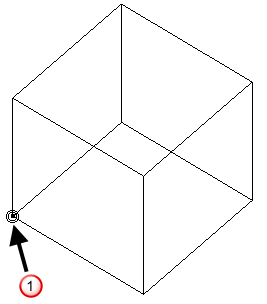
- 必要に応じてスケール原点を移動することができます。 新規ポジションにマーカーをドラッグするか、スケール原点を再配置 ボタン
 をクリックして、ポジションを入力します。
をクリックして、ポジションを入力します。 - 既定で、[元のオブジェクトを保持]
 はオフになっています。元のオブジェクトを保持するには、[元のオブジェクトを保持]をオンにします。
はオフになっています。元のオブジェクトを保持するには、[元のオブジェクトを保持]をオンにします。 - 任意の軸方向のスケール係数を 1 にロックする場合は、ツールバー上の必要とされる[軸のロック]ボタンをクリックします。例えば
 をクリックすると、X 軸のスケール係数がロックされます。
をクリックすると、X 軸のスケール係数がロックされます。 - オブジェクトを画面上にドラッグします。
スケール原点から最初にマウスボタンを押した場所までのラインにより、各軸で 1 のスケールを定義します。
選択オブジェクトでマウスボタンを押します。
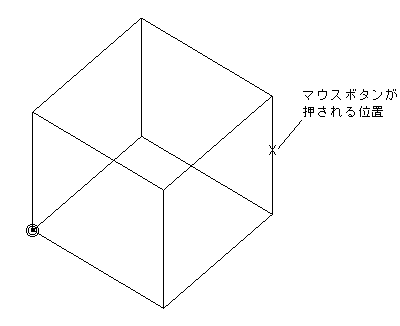
例においてスケールを定義するラインを、次に示します。
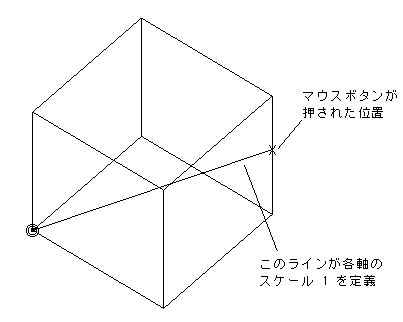
マウスをドラッグすると、オブジェクトがスケールされ、スケール係数が画面に表示されます。
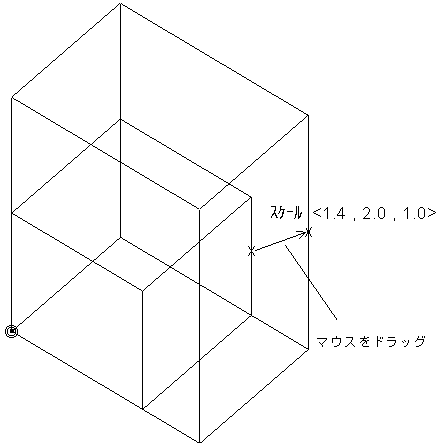
マウスボタンを放しすと、オブジェクトがスケールされます。スケール軸は、現行ワークプレーンの軸に平行な、スケール原点を通過するラインです。